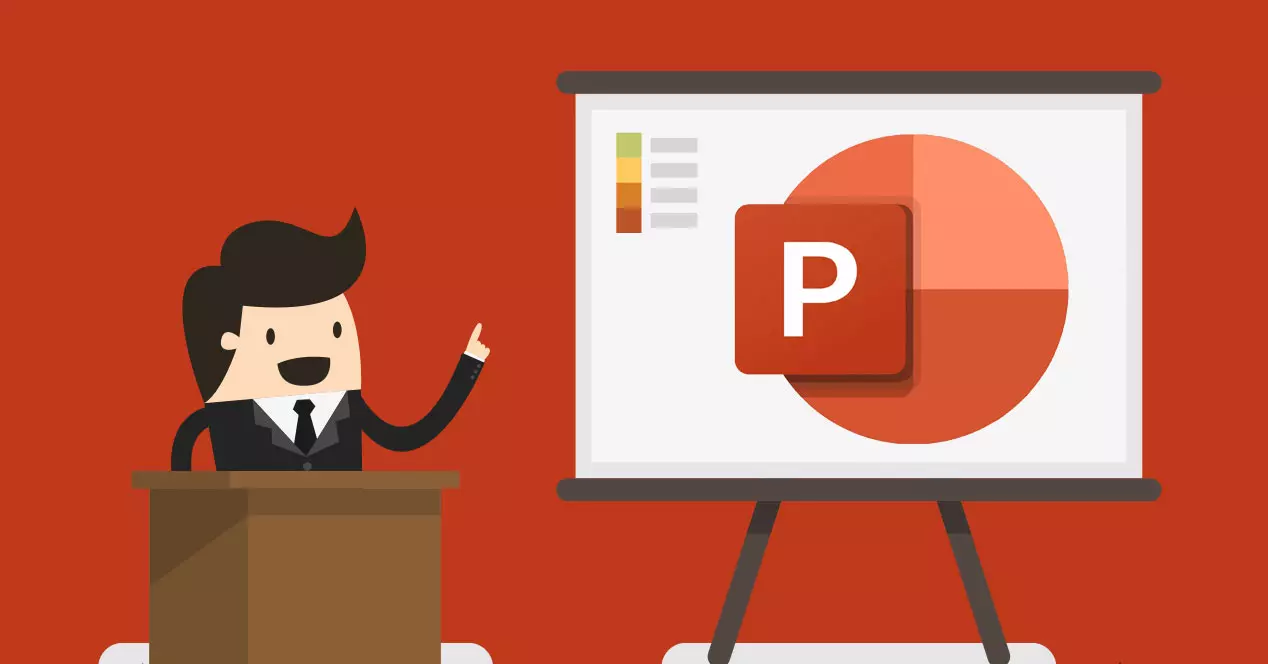¿Estás preparando la presentación de tu TFG o TFM?, en este blog te contamos cómo hacer el índice en Power Point de una manera fácil y rápida para que puedas utilizarlo en la defensa de tu proyecto.
Recuerda que, la defensa del TFG o TFM es uno de los últimos pasos para finalizar el proyecto. Por tanto, debes prestar atención a cada uno de los detalles con el objetivo de lograr el mejor resultado posible.
A continuación, te contamos algunas de las ventajas de insertar un índice a tu Power Point y además, te explicamos cómo hacer el índice.
VENTAJAS DE AÑADIR UN ÍNDICE A TU POWER POINT
Algunas de las ventajas de añadir un índice al Power Point son:
- Este tipo de extras permiten añadir una mayor profesionalidad a tu presentación, marcando un punto de diferenciación que será positivo a la hora de la valoración y calificación final.
- Con la creación de un índice aportarás una mayor facilidad al director y al tribunal del proyecto para localizar las diapositivas diseñadas para cada uno de los apartados.
- Gracias al índice, el alumno podrá realizar una presentación estructurada y ordenada.
- Las búsquedas serán más rápidas. En el caso de que, el alumno necesite hacer una búsqueda concreta en el momento de la presentación, tener un índice puede ayudarle a ahorrar tiempo.
Lo cierto es que, existen diversas formas de hacer un índice en Power Point. Desde AulaTFG queremos enseñarte una manera sencilla que no te llevará mucho tiempo aplicarla, consiste en seguir tres pasos básicos, los cuales te explicamos a continuación.
¿CÓMO HACER UN ÍNDICE EN POWER POINT?
- Crear una lista con el contenido con la información que vas a presentar en el Power Point. A continuación, te dejamos un ejemplo. Como puedes ver, se menciona el título de cada apartado y la diapositiva en la que se encuentra.
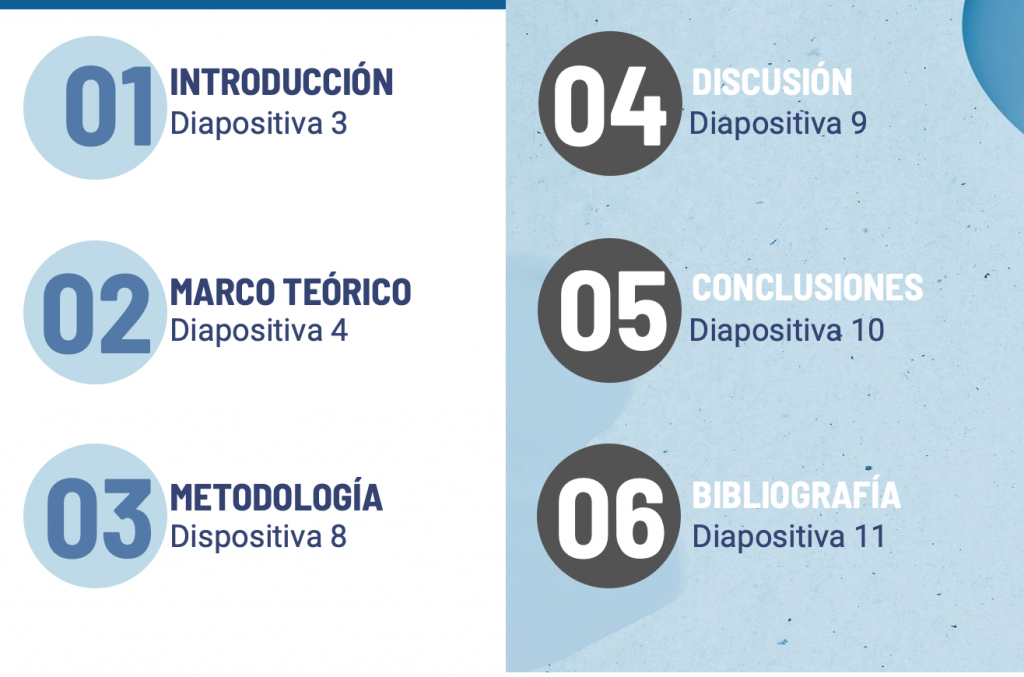
- Selecciona uno de los títulos de la lista, haz clic sobre el mismo y elige la opción de hipervínculo.
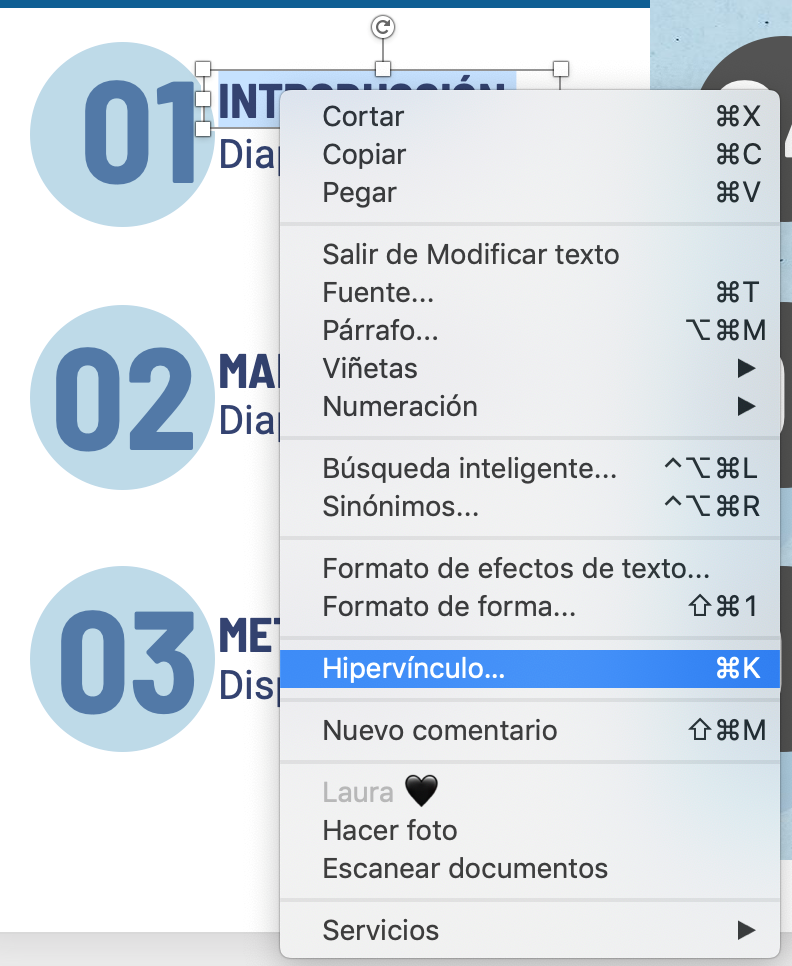
- En tercer lugar, se deberá elegir la opción de “Este documento” y dentro de la misma, se deberá elegir “Títulos de la dispositiva”. Esta opción permitirá al alumno vincular cualquier diapositiva que se encuentre en su Power Point con el índice que está desarrollando.
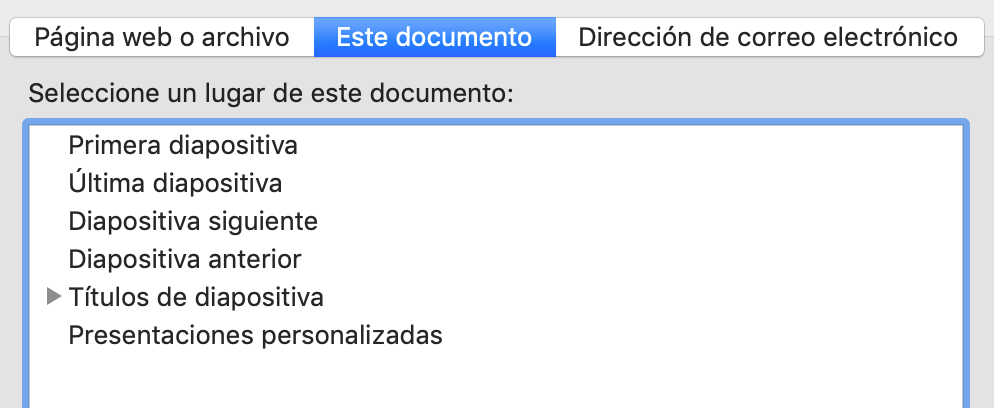
Con estos tres pasos básicos podrías elaborar un índice en tu presentación de Power Point. Sin embargo, recuerda que debes repetir los pasos mencionados en cada uno de los títulos que aparezcan en el índice. Así, cuando hayas finalizado solamente tienes que hacer clic en los títulos del índice para poder abrir la parte de la presentación que quieras ver sin necesidad de ir pasando una a una las diapositivas.
CUÉNTANOS SI NECESITAS AYUDA
AulaTFG ofrece presupuestos personalizados. Por tanto, si necesitas ayuda con el Power Point de tu TFG o tu TFM solo debes contactar con nosotros por correo electrónico, llamada, WhatsApp o completando nuestro formulario de contacto. De esta manera, podemos conocer tus necesidades y ofrecerte un presupuesto para el proyecto que necesites.